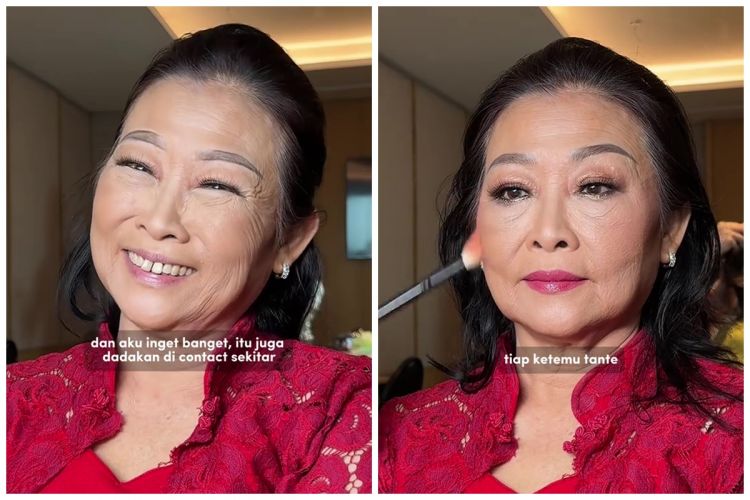3 Cara mirroring layar iPhone ke Mac, anti ribet dan dijamin lancar

Cara mirroring iPhone ke Mac
3. Menggunakan aplikasi pihak ketiga

- Cara mudah menggunakan AirPlay Apple di perangkat Windows Kamu dapat menginstal aplikasi di PC agar berfungsi seperti penerima AirPlay
- Fitur baru iOS 15 SharePlay, ini cara pakainya di iPhone dan iPad Fitur ini sangat penting bagi pengguna yang hendak membagikan musik, video.
- 4 Cara mentransfer file dari iPhone ke PC Windows, bisa pakai kabel atau nirkabel Cara paling dasar untuk mentransfer file antara iPhone dan PC Windows adalah menggunakan kabel
AirPlay tidak kebal terhadap masalah. Meskipun ada beberapa cara agar AirPlay yang miring berfungsi kembali, faktanya untuk pemecahan masalah bisa memakan waktu, padahal kamu menginginkan solusi cepat untuk dapat membagikan layar iPhone.
Meskipun ada banyak perangkat streaming yang tersedia di pasaran, seperti perangkat Google Chromecast atau Roku, namun perangkat tersebut memiliki keterbatasan. Apalagi iPhone tidak dapat terhubung langsung ke beberapa perangkat.
Untungnya, ada banyak aplikasi pencerminan layar pihak ketiga bisa kamu gunakan. Aplikasi ini sering kali menawarkan manfaat tambahan yang tidak dimiliki AirPlay standar atau metode menggunakan kabel. Misalnya, kamu bisa menggunakan Reflector yang memungkinkan kamu mencerminkan tidak hanya dari iPhone, iPad, atau perangkat Apple lainnya, tetapi juga dari Android, Windows, dan Chromebook.
Kiat saat mirroring iPhone

Sebelum mulai mencerminkan layar iPhone, ada beberapa hal yang dapat kamu lakukan untuk mencegah potensi masalah. Pertama, kamu harus memastikan untuk mengelola notifikasi iPhone. Untuk melakukan ini, kamu dapat mengaktifkan mode Jangan Ganggu. Kamu juga dapat memperbaiki pengaturan notifikasi iPhone secara manual untuk aplikasi tertentu. Berikut cara melakukannya.
1. Di iPhone, luncurkan aplikasi Pengaturan.
2. Ketuk Pemberitahuan.
3. Di bawah Gaya Pemberitahuan, ketuk aplikasi yang ingin kamu kelola.
4. Di sebelah Izinkan Pemberitahuan, matikan tombol.
5. Jika ingin terus menerima notifikasi, tetapi ingin menghapus pratinjau aplikasi perpesanan, ada juga cara untuk melakukannya. Di bawah Tampilan Layar Terkunci, ketuk Tampilkan Pratinjau dan pilih Tidak Pernah. Dengan cara ini, kamu dapat membagikan layar tanpa takut pemirsa mengetahui rahasia percakapan pribadi kamu dengan teman atau keluarga.
Terlepas dari cara memilih untuk membagikan layar, kamu memiliki dua opsi untuk keluar dari berbagi layar. Di Mac, klik tombol X di sudut kiri atas layar. Sementara di iPhone, geser ke bawah lagi dari sudut kanan atas layar dan ketuk ikon Pencerminan Layar. Di bagian bawah pop-up, ketuk Hentikan Pencerminan.
RECOMMENDED ARTICLE
- Ini alasan koneksi audio Bluetooth di Android lebih baik ketimbang perangkat Apple
- Cara menyandingkan Samsung Galaxy Buds ke perangkat lain, mulai Android hingga iPhone
- 5 Penyebab iPhone tidak mengisi daya saat di-charge, nomor 4 paling sering dilakukan pengguna
- Baterai iPhone kamu tidak bisa terisi hingga 100%? Begini cara memperbaikinya
- Fitur Temukan Perangkat Saya tetap berfungsi meski ponsel yang hilang dimatikan, begini cara kerjanya
HOW TO
-

5 Kegunaan terbaru Google Form 2025, jarang dilirik ternyata berguna banget!
-

Cara import soal Word ke Google Form terbaru 2025, tak perlu tulis satu per satu
-

Cara terbaru dan mudah menyetel pengaturan pop-up YouTube, bisa sambil membuka aplikasi lain
-

7 Cara mengetahui apakah HP disadap, ini yang perlu diwaspadai di 2025
-

Cara terbaru kalibrasi baterai HP, ini triknya biar tetap awet dan tidak gampang rusak
TECHPEDIA
-

Tinggal diajak ngobrol, chatbot AI punya Netflix ini bisa kasih rekomendasi film yang asyik
-

Skype berhenti beroperasi setelah lebih dari 20 tahun, ganti jadi produknya Microsoft yang satu ini
-

Apa itu pindai mata dan World Coin, ternyata berbahaya bagi data pribadi pengguna
-

Ini sejarah dan kegunaan teks viral "Lorem Ipsum" di tugu IKN, sudah ada sejak abad ke 16
-

Penjelasan mengapa port USB punya banyak warna, format terbaru di 2025 punya kecepatan 80 Gbps
LATEST ARTICLE
HOW TO Selengkapnya >
-
![5 Kegunaan terbaru Google Form 2025, jarang dilirik ternyata berguna banget!]()
5 Kegunaan terbaru Google Form 2025, jarang dilirik ternyata berguna banget!
-
![Cara import soal Word ke Google Form terbaru 2025, tak perlu tulis satu per satu]()
Cara import soal Word ke Google Form terbaru 2025, tak perlu tulis satu per satu
-
![Cara terbaru dan mudah menyetel pengaturan pop-up YouTube, bisa sambil membuka aplikasi lain]()
Cara terbaru dan mudah menyetel pengaturan pop-up YouTube, bisa sambil membuka aplikasi lain
-
![7 Cara mengetahui apakah HP disadap, ini yang perlu diwaspadai di 2025]()
7 Cara mengetahui apakah HP disadap, ini yang perlu diwaspadai di 2025